Jede Datei, die in der File List-Ansicht ausgewählt wurde, wird in der Inhaltsansicht angezeigt.
Resümee Tab
Der Resümee Tab bietet einfach ein Resümee der letzten Suche an:

Abhängig von der Art der Suche (z.B. Dateinamenssuche, Inhaltssuche, Indexsuche etc.) werden unterschiedliche Informationen angezeigt. In dem oberen Beispiel werden Statistiken angezeigt für:
Gefunden |
die Anzahl und Größe aller Dateien, auf die der Dateiname und die enthaltenen Textkriterien zutreffen und die somit in der Dateilistenansicht angezeigt werden |
Text |
die Gesamtzahl an Treffern, die im Text der Dateien gefunden wurden |
Durchsucht |
die Anzahl und Größe aller Dateien, die durchsucht wurden, nachdem sie auf das Dateinamenkriterium zutrafen (nur für Inhaltssuchen anwendbar) |
Ausstehende Suche |
die Anzahl an Dateien, die noch nicht durchsucht wurden (wenn die Suche beendet wurde sollte dieser Wert immer 0 sein) |
Geprüft |
die Anzahl und Größe aller Dateien, die auf das Dateinamenkriterium geprüft wurden |
Status |
der Suchstatus und die gesamte Laufzeit |
Vervollständigt |
der Zeitpunkt, an dem die Suche vervollständigt wurde |
Der Zusammenfassungs-Tab zeigt auch jegliche Fehler, Warnungen und informationelle Daten, die während der Suche generiert wurden, um beim Verstehen der Resultate der Suche zu helfen. In dem oberen Beispiel gibt es eine Warnung dafür, dass die Inhaltssuche zwischen Groß- und Kleinschreibung unterscheidet sowie zusätzliche Informationen, die anzeigen, dass 5,164 Dateien basierend auf deren Namen (d.h. der Name traf nicht auf das Dateinamenfeld zu) und 3,102 Dateien basierend auf den Inhalten der Datei (d.h. die Inhalte trafen nicht auf das Beinhalteter Text Feld zu) ausgeschlossen wurden.
Treffer Tab
Während der Suche in dem Filesinhalt zeigt der Zugriffen Tab die gefundenen Informationen, z.B Zugriffen, aus jedem von den gewählten Files (klicke Wähle alles aus dem Editmenu an um die Zugriffen für alle Files zu sehen). Für die keinen-Inhalt Suche wird nur der Filesname gezeigt.

Die Leine, die den Suchenstext enthalten, werden mit dem farbig unterlegtem Zugriffstext gezeigt. Die Farbe ist automatisch blau, aber das kann von der Funktion Setze Highlight Farbe im Editmenü verändert werden.
Die Erweiterungstasten bei den Textleinen können angewendet werden um die umliegenden Textleinen zu zeigen, wie es unten presäntiert wird.
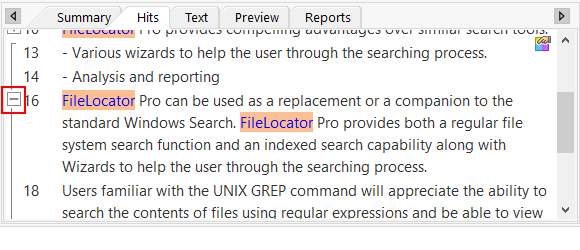
Die Zahl der umliegenden Leinen kann durch den Konfigurierung Dialog gesetzt werden.
Das File kann in einer bestimmten Leine von einem Doppelklicken oder einem Rechtsklicken in der Leine um das Kontextmenu zu bringen geöffnet werden. Dann soll man "das neue Fenster öffnen.." wählen. Um das File mit einem externem Editor zu öffnen, wählen Sie "in externem Editor öffnen" aus dem Kontextmenü. Um mehr Informationen zu bekommen, sehen Sie Editor Einstellungen.
Beachtung: Wenn man den Fileinhalt zeigt, die Leinenummer von jeder gefundenen Leine in dem File ist auch gezeigt. Diese Leinenummer ist geschätzt durch das Zählen des Endes der Leinemarken in dem File und deshalb wenn das File eine nicht-Text Information enthält, die Leinenummer nicht präzise werden können.
Text Tab
Um die Zugriffen im Kontext von dem aktuellen File, benutzen Sie den Text Tab. Der Text Tab schließt in der Inhaltssicht eine Interne Filessicht ein um eine schnellere Vorschau von Files zu haben:

Um das File in einem größerem Fenster zu öffnen, wählen Sie 'In neuem Fenster öffnen' Option aus dem Kontextmenü oder benutzen Sie die Ctr+Enter Taste Kombination.
Beachtung: FileLocator Pro öffnet das File automatisch in einem Text Tab während des Doppelklickens auf einen Zugriff in dem Zugriffen Tab. Dieser automatische Prozess kann man auf der Seite Editor Einstellungen verändern.
Thumbnails Tab
Wenn man nach Bildern oder anderen graphischen Files sucht, bietet das Thumbnail Tab eine Vorschau von den gewählten Files an.

Berichts-Tab
Der Berichts-Tab bietet einen einfachen Weg, um Suchergebnisse zu exportieren, zu drucken oder zusammenzufassen.

Mehr Informationen zu der Berichtsfunktion von FileLocator Pro finden Sie im Abschnitt Berichte.
Das Vesteck/ die Reduzierung der Sicht
Wenn es ist nicht wichtig, eine Inhaltinformation zu sehen, dann ist es viel effizienter die Inhaltssicht zu verstecken, besonders mit sehr großen Filesmarkierungen. Um die Inhaltssicht zu verstecken, wählen Sie entweder 'die Inhaltssicht verstecken' aus dem Inhaltssicht Kontextmenü oder 'Fenster->Inhaltssicht->Verstecken' Menüoption.
Um die Inhaltssicht unter der Filesliste zu zeigen, wählen Sie entweder 'Reduziere unten' aus der Inhaltssicht Kontextmenü oder 'Fenster->Inhaltssicht->Reduziere unten' Menüoption.
Der Zugriffen Tab ist ein druckbares Feld von der Anwendung und druckt alles, das der Computeranwender in der Filesliste gewählt hat. Um diese Sicht zu drucken, klicken Sie Drucke oder Druckvorschau aus dem Filesmenü an.